Casio YC-400 User Manual
Browse online or download User Manual for Unknown Casio YC-400. Casio YC-400 用户说明书
- Page / 40
- Table of contents
- BOOKMARKS




- YC-400 用户说明书 1
- 1. 关闭电源。 2
- 2. 若正在使用交流电变压器, 则将其从电源插座 2
- 3. 与您的经销商或就近的卡西欧特约服务中心联 2
- 多功能PJ相机系统的特长 9
- 多功能PJ相机系统的用户文件 10
- 数字处理展示台 YC-400用户说明书 (本说明书) 11
- CASIO CD-ROM光盘的使用 12
- 用户文件(PDF) 13
- 多功能PJ相机系统 14
- 部位说明 (PJ相机台架) 15
- 部位说明(PJ相机台架) 16
- 多功能PJ相机系统的设置 17
- 2. 打开文稿台的侧板。 18
- 3. 从支腿单元打开相机固定器。 18
- 1. 确认PJ相机未开机。 19
- 2. 在PJ相机的底部安装上相机托架。 19
- 3. 将PJ相机安装在PJ相机台架的相机固定器上。 19
- 如何在PJ相机台架上连接交流电变压器 20
- 如何从PJ相机台架取下PJ相机 20
- 如何折叠起PJ相机台架 21
- 多功能PJ相机系统组件的连接 22
- 1. 起动电脑。 23
- 2. 打开投影机的电源。 23
- 3. 按PJ相机台架上的 [ ] (电源)钮。 23
- 4. 在PJ相机台架的文稿台上放上要投影的文稿。 23
- 多功能PJ相机系统的测试 23
- 5. 将文稿台上的文稿换为下一张要投影的文稿。 24
- 8. 至此多功能PJ相机系统的测试操作完毕。 25
- PJ Camera Software的概要及基本操作 26
- 如何结束PJ Camera Software 27
- PJ Camera Software的各模式和其窗口 28
- PJ Camera Software窗口的使用 29
- 2. 把要扫描的文稿放在PJ相机台架的文稿台上。 30
- 影像的扫描(Scanner Mode) 30
- 3. 用扫描窗口配置PJ相机的设定。 31
- 6. 完成自动扫描后,单击扫描窗口中的 〔Stop〕钮。 31
- 如何投射电脑上的特定影像文件 32
- 如何投射PJ相机上的特定影像文件 32
- 如何使用显示列表投射影像 33
- Presentation Mode的使用 33
- 2. 将PJ相机对准白板。 34
- 3. 边看PJ相机的显示屏画面,边用相机的变 34
- 1. 装入电池。 36
- 2. 将相机放在USB底座上对电池进行充电。 36
- 2, 3, 4, 5, 6, 7, 8, 9 37
- 3, 4, 5, 6 38
- 产品规格 (PJ相机台架) 40
- 电脑系统的最低要求 40
Summary of Contents
中文(简)Ck-1数字处理展示台YC-400 用户说明书z 在使用本产品之前,必须详读本安全须知以保证正确使用本产品。z 本多功能PJ相机系统能与投影机联合使用。有关投影机的安全须知及操作详情,请参阅投影机附带的用户文件。 受版权保护的资料的使用除您个人使用之外,您用本产品记录的文件、照片、面板
Ck-10多功能PJ相机系统的用户文件多功能PJ相机系统的用户文件多功能PJ相机系统附带以下用户文件。 数字处理展示台YC-400用户说明书 (本说明书)本说明书概要介绍多功能PJ相机系统及其特长。此外还包括有关系统设置的资讯以及系统使用的一般资讯。 相机用户说明书 (CASIO CD-ROM
开箱Ck-11开箱打开本产品的包装时,请检查并确认下表所列项目齐全。* 本产品附带两张CD-ROM光盘:一张收录有CASIO应用程序软件,另一张收录有Kodak应用程序软件。PJ数码相机 锂充电电池 (NP-20) USB底座PJ相机台架 相机托架 交流电变压器(AD-A50150S)及交流电源线插
Ck-12CASIO CD-ROM光盘的使用CASIO CD-ROM光盘的 使用本节介绍如何从本产品附带的CASIO CD-ROM光盘安装PJ Camera Software。 此外还说明如何检视同样收录在CD-ROM光盘上的PDF文件的用户文件内容。在要连接PJ相机台架及投影机之前,应首
Ck-13CASIO CD-ROM光盘的使用要阅览PDF格式的用户文件的内容,电脑上必须安装有Adobe® Reader®。若您的电脑上尚未安装,则请首先安装Adobe Reader。从下示网站可以免费下载Adobe软件的副本:URL http://www.adobe.com/PD
Ck-14多功能PJ相机系统多功能PJ相机系统下图为多功能PJ相机系统的基本配置。 PJ相机PJ相机是一个多功能的数码相机,可用于拍摄纸面文稿或物体的影像,然后用投影机投影。PJ相机的操作主要由PJ Camera Software来控制。从PJ相机台架取下后PJ相机可用作一个轻巧的数码相机。拍
部位说明 (PJ相机台架)Ck-15部位说明 (PJ相机台架)PJ相机台架可以折叠为小方盒形,便于携带和保管。下面介绍打开状态下且安装有相机的PJ相机台架。z 有关打开及折叠PJ 相机台架以及在台架上安装相机的说明,请参阅 “PJ 相机台架的设置”一节 (第Ck-17页)。142365789bkbl
部位说明(PJ相机台架)Ck-161 PJ相机2 相机固定器将PJ相机在此处安装在PJ相机台架上。* 安装至相机固定器上之前,必须首先在PJ相机上安装相机托架。有关详情请参阅第Ck-19页。3 支腿打开支腿才能使PJ相机台架处于作业状态。将台架折叠起来进行搬运时,不需要从台架上取下PJ相机。4 文稿
多功能PJ相机系统的设置Ck-17多功能PJ相机系统的设置本节介绍如何设置多功能PJ相机系统使其进入作业状态。如何打开PJ相机台架PJ相机台架可以折叠起来,便于搬运或保管。要使用时,请按照下述操作打开台架。1. 将折叠起来的PJ相机台架放在平坦、稳固的表面上,提起支腿单元直到其与平台单元成直角。z
多功能PJ相机系统的设置Ck-182. 打开文稿台的侧板。3. 从支腿单元打开相机固定器。z 打开支腿单元的上半部分直到其固定到位。z 相机固定器应该与文稿台平行。YC400_PJcamera-sys_Ck.book 18 ページ 2004年2月24日 火曜日 午後2時53分
Ck-19多功能PJ相机系统的设置如何在PJ相机台架上安装PJ相机z 在首次使用PJ相机之前,必须详读 “PJ相机概要”一节 (第Ck-36页)。此外,在使用PJ相机之前还需要对PJ相机的电池进行充电及配置一些设定。1. 确认PJ相机未开机。2. 在PJ相机的底部安装上相机托架。z 用硬币或其他类似
安全须知Ck-2安全须知感谢您选购本卡西欧产品。 在使用之前, 必须详读下述 “安全须知”。 阅读后请将本用户说明书保管好为以后参考之用。关于安全标志为确保安全, 避免您及他人受伤以及物品受损, 本用户说明书中以及产品上使用了多种标志。 各标志的含意如下 :图标范例● 冒烟、 发异味、 发热、 强噪
多功能PJ相机系统的设置Ck-20如何在PJ相机台架上连接交流电变压器只能使用多功能PJ相机系统附带的交流电变压器为其供电。z 交流电变压器连接在 PJ 相机台架上时,若安装在台架上的 PJ 相机未开机,则 PJ 相机的电池会被充电。当〔CHARGE〕指示灯点亮时表示正在进行充电。如何从PJ相机台架
Ck-21多功能PJ相机系统的设置如何折叠起PJ相机台架要搬运或保管时,请执行下述操作折叠起PJ相机台架。请注意,折叠起PJ相机台架时不需要拆下相机。1. 确认PJ相机已关机,并且台架灯未点亮。从PJ相机台架拔下USB电缆和交流电变压器。z 在PJ相机的镜头伸出的情况下折叠PJ相机台架会损坏相机。2
多功能PJ相机系统的设置Ck-22z 在要执行下述操作之前,必须确认电脑上已安装好PJ Camera Software。在电脑上安装了PJ Camera Software之后,如下所示连接PJ相机台架、电脑及投影机。z 通常,连接或拆除时所有组件的电源都应是关闭的。z 插上或拔下USB电缆时
Ck-23多功能PJ相机系统的设置安装了PJ Camera Software并连接了所有组件之后,可执行下述操作步骤测试多功能PJ相机系统是否正常动作。1. 起动电脑。z 电脑起动后,检查确认Windows的任务栏中有PJ Camera Software的图标。2. 打开投影机的电源。z 投
多功能PJ相机系统的设置Ck-24z PJ Camera Software起动后,其会投影文稿台上的文稿。开始时影像为相对粗略的显示屏影像,但片刻后其会被高分辨率的拍摄影像取代。5. 将文稿台上的文稿换为下一张要投影的文稿。z 开始时新文稿的粗略 (显示屏)影像被投影,随后是高分辨率的拍摄影像。
Ck-25多功能PJ相机系统的设置7. 在操作栏上选择 〔View〕选单中的 〔Back〕,或单击工具栏上的 。z 此时前一幅投影影像的全分辨率拍摄版会出现。8. 至此多功能PJ相机系统的测试操作完毕。要结束PJ Camera Software时,显示操作栏后选择 〔File〕选单中的 〔Ex
Ck-26PJ Camera Software的概要及基本操作PJ Camera Software的概要及基本操作本节简要介绍PJ Camera Software的各功能及其操作。z 在执行下述介绍的操作之前,请先按照 “多功能PJ相机系统的设置”一节中的步骤进行操作。z 所有这些操作都
Ck-27PJ Camera Software的概要及基本操作操作栏 在有些情况下,PJ Camera Software运作过程中电脑画面上没有其窗口、甚至没有选单栏显示。在此种情况下,通过将鼠标指针移至电脑画面的顶部中央可以使PJ Camera Software的操作栏出
PJ Camera Software的概要及基本操作Ck-28PJ Camera Software模式的使用PJ Camera Software有五种模式,如下所述。* 有关详情请参阅 “Projection Area Capture及Board Area Capture功能的使
Ck-29PJ Camera Software的概要及基本操作PJ Camera Software窗口的使用PJ Camera Software在Scanner Mode、PC Image Mode以及Camera Image Mode中时,其窗口会一直显示在电脑画面上。下面介
Ck-3安全须知● 交流电变压器交流电变压器使用不当有造成火灾及触电的危险。 使用交流电变压器时必须遵守以下注意事项。电源线使用不当有造成人身伤害、 火灾及触电的危险。 必须遵守以下注意事项。• 切勿在电源线上放置重物及使其暴露于热源处。• 切勿试图以任何方式改造电源线及使其过份弯曲。• 切勿扭拧或
PJ Camera Software的概要及基本操作Ck-30要象OHP投影机一样投射放在PJ相机台架上的文稿时使用Document Camera Mode。在Document Camera Mode中进行投影时共有两种不同的方式可以使用。z 注意,Document Camera Mo
Ck-31PJ Camera Software的概要及基本操作3. 用扫描窗口配置PJ相机的设定。z 单击 〔Grid〕钮可以在显示屏画面的影像上显示或清除格栅。要对齐要扫描的文稿时格栅很方便。z 要改变变焦设定时可以单击 〔Wide〕或 〔Tele〕钮,变焦倍率可以在1倍至1.8倍的范围内进行
PJ Camera Software的概要及基本操作Ck-32在PC Image Mode下可以使用在Scanner Mode中拍摄并保存在电脑硬盘上的影像文件建立投影演示。如何投射电脑上的特定影像文件1. 显示操作栏,然后选择 〔File〕选单上的 〔PC Image〕选项或单击工具栏
Ck-33PJ Camera Software的概要及基本操作通过在显示列表中指定要使用的影像及其显示顺序可以准备演示文稿。建立显示列表后,您还可以将其存入文件以便日后需要时随时调用。调出显示列表并进行播放时,影像会依其在显示列表中安排好的顺序投影。显示列表可以在Scanner Mode、PC
PJ Camera Software的概要及基本操作Ck-34如何执行Projection Area Capture操作在PC Image Mode、Camera Image Mode或Presentation Mode中,在投射影像中手写了文字及/或图之后请执行下述操作。1. 显
Ck-35PJ Camera Software的概要及基本操作Projection Area Capture影像文件用Projection Area Capture操作建立的影像文件保存在下示路径的文件夹中。文件夹: C:\CASIO\PJ_System\Projection_Area_
Ck-36PJ相机概要PJ相机概要PJ相机单机也可作为数码相机使用。本节介绍PJ相机操作的概要。有关PJ相机操作的详细说明请参阅CASIOCD-ROM光盘上的相机用户说明书。首先,对电池进行充电!1. 装入电池。2. 将相机放在USB底座上对电池进行充电。z 完全充电大约需要两个小时。z 在电源插座
Ck-37PJ相机概要如何配置显示语言及时钟设定z 在使用相机拍摄影像之前必须首先配置下列设定。1. 按电源钮打开相机电源。2. 按 [S] 钮选择所需要的语言。3. 按 [SET] 钮登录语言设定。4. 用 [S]、[T]、[W] 及 [X] 钮选择地区,然后按 [SET]钮。5
PJ相机概要Ck-38如何拍摄影像1. 按电源钮打开相机电源。2. 将方式选择器对准 “REC”。3. 将相机对准拍摄主体,用显示屏或取景器进行取景,然后将快门钮按下一半。z 取得正确聚焦时,聚焦框变为绿色的同时绿色操作灯也会点亮。4. 把稳相机,轻按快门钮。如何阅览拍摄影像1. 按电源钮打开相机电
疑难排解Ck-39疑难排解下面介绍当您使用多功能PJ相机系统遇到问题时应采取的对策。z 有关PJ相机显示屏画面上出现的信息以及其他疑难排解操作的说明,请参阅PJ相机用户说明书中的 “参考资料”一节。z 更为详细的疑难排解资讯可在PJ Camera Software帮助 (英文)的FAQ中找到。问
安全须知Ck-4若电池在正在使用、 充电或保管过程中开始漏液、 散发强烈异味、 发热、 变色、 变形或出现任何其他异常迹象, 请立即将其从相机或充电器取出并让其远离火源。切勿在直射阳光下、 炎热天的封闭车内或其他任何高温环境下使用或放置电池。 此类环境会损坏电池、 降低其功效及缩短其寿命。●交流电变
Ck-40产品规格 (PJ相机台架)产品规格(PJ相机台架)* 有关PJ相机的规格请参阅CASIO CD-ROM光盘上收录的PJ相机用户说明书。电源要求 : 100V至240V AC,50/60Hz额定电压 : 5.0V耗电量 : 5.2W接口端子 : USB(1.1)×1外形尺寸 : 168(
Ck-5安全须知● 打开及折叠台架腿打开或折叠台架腿时请小心不要夹着手指。●显示屏画面● 重要数据的备份● 相机内存中内容的保护更换相机电池时必须严格遵循用户说明书中的说明。 更换电池时操作错误有可能会导致数据破损或丢失。●闪光灯的使用● 旅行● 台架及相机的移动移动台架及相机时,切勿仅通过把持台架
操作须知Ck-6操作须知z 文稿台上的笔迹或其他记号会防碍 Document Camera Mode中的投影及Scanner Mode中的扫描。因此不可在文稿台上写字并小心防止划伤或其他损坏。z 外部光线在Document Camera Mode或Scanner Mode的影像拍摄操作过
Ck-7操作须知相机及台架由精密零件组成。 不遵守下述须知会导致其不能正确保存数据并发生故障。● 切勿在下述场所使用或保管相机及台架。 否则有发生故障及损坏相机及台架的危险。• 有静电的地方• 温度极端的地方 (作业温度范围 : 5℃至35℃)• 极端潮湿的地方• 温度变化剧烈的地方• 灰尘多的地方
Ck-8目录安全须知......Ck-2操作须知.....
多功能PJ相机系统的特长Ck-9多功能PJ相机系统的特长多功能PJ相机系统是用于拍摄及投射文稿、白板内容、以及平面主体的影像,并将影像保存至电脑的演示工具。 文稿及主体的实时投影只要将文稿放在PJ相机台架上,PJ相机便会自动拍摄并投射出其清晰、高分辨率的影像。 自动影像校正轮廓抽出以及其他增强功
More documents for Unknown Casio YC-400

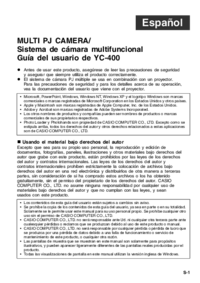


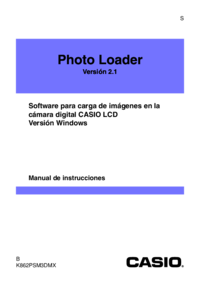

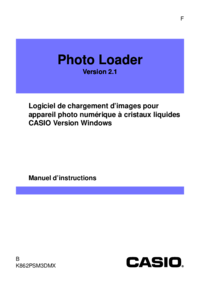

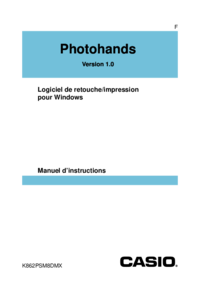






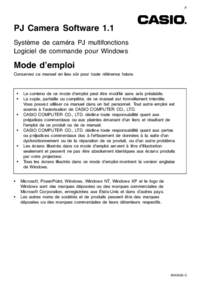




 (142 pages)
(142 pages) (193 pages)
(193 pages) (128 pages)
(128 pages) (196 pages)
(196 pages) (125 pages)
(125 pages)
 (18 pages)
(18 pages) (9 pages)
(9 pages) (30 pages)
(30 pages) (218 pages)
(218 pages)







Comments to this Manuals